win11资源管理器巨卡很卡的修复方案 win11资源管理器卡顿原因分析
更新时间:2024-01-08 11:08:57作者:jiang
Win11资源管理器的卡顿问题一直困扰着许多用户,当我们使用Win11操作系统时,频繁遇到资源管理器卡顿的情况,这不仅严重影响了我们的工作效率,而且也让我们对新系统的稳定性产生了质疑。为什么Win11资源管理器会出现卡顿现象呢?一方面可能是由于系统资源分配不当或者存在不稳定因素导致的;另一方面也有可能是由于软件冲突、病毒感染等外部因素所引起的。针对这些问题,我们不妨尝试一些修复方案,以期解决资源管理器卡顿的困扰,使我们的系统运行更加流畅。
解决方法如下:
1、Win+R输入regedit并转到,计算机HKEY_LOCAL_MACHINESOFTWAREMicrosoftWindowsCurrentVersionShell Extensions。
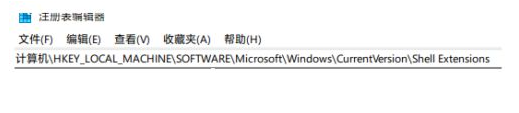
2、右击ShellExtensions中创建一个新项目,命名为Blocked。
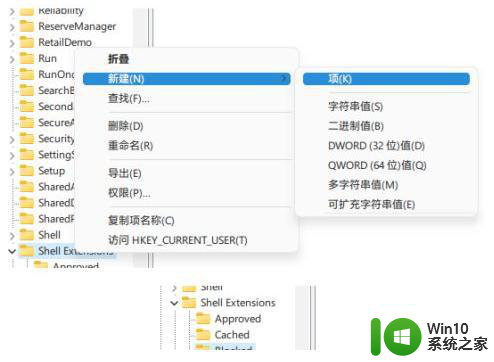
3、右键Blocked,创建名为{e2bf9676-5f8f-435c-97eb-11607a5bedf7}。
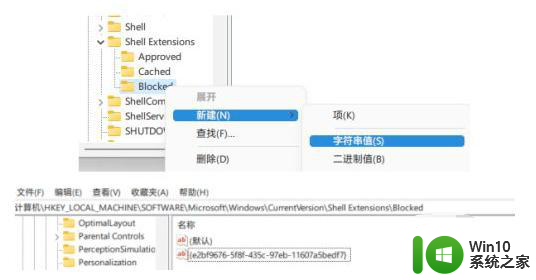
4、重新启动资源管理器后,您会发现资源管理器器的样式变成了Win10的样式,并且使用起来非常平滑。
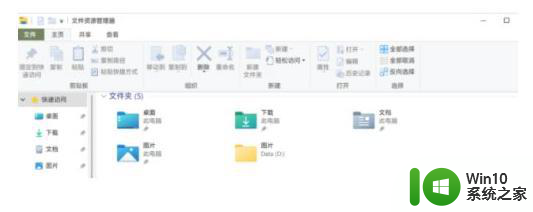
以上是解决Win11资源管理器卡顿问题的修复方案的全部内容,如果有不清楚的用户,可以按照小编的方法进行操作,希望能对大家有所帮助。
win11资源管理器巨卡很卡的修复方案 win11资源管理器卡顿原因分析相关教程
- win11资源管理器卡死怎么办 win11资源管理器卡死怎么修复
- win11系统资源管理器很卡如何处理 win11资源管理器卡顿解决方法
- Win11文件资源管理器没看见选项卡的恢复方法 Win11文件资源管理器选项卡消失怎么恢复
- win11开机资源管理器卡死怎么办 win11开机资源管理器卡死解决方法
- win11文件管理器卡顿解决方法 如何处理win11文件资源管理器卡顿问题
- win11重启资源管理器的方法 win11中该怎么重启资源管理器
- win11重启资源管理器的方法 win11怎么重启资源管理器
- win11怎么重启资源管理器 win11资源管理器崩溃怎么办
- win11怎么重启资源管理器 win11资源管理器重启步骤
- win11资源管理器搜索无反应如何处理 Win11文件资源管理器搜索无法使用的原因
- win11无法打开文件资源管理器如何修复 win11资源管理器无法打开的解决方法
- win11资源管理器不停重启怎么办 如何修复win11资源管理器不停重启问题
- win11系统启动explorer.exe无响应怎么解决 Win11系统启动时explorer.exe停止工作如何处理
- win11显卡控制面板不见了如何找回 win11显卡控制面板丢失怎么办
- win11安卓子系统更新到1.8.32836.0版本 可以调用gpu独立显卡 Win11安卓子系统1.8.32836.0版本GPU独立显卡支持
- Win11电脑中服务器时间与本地时间不一致如何处理 Win11电脑服务器时间与本地时间不同怎么办
win11系统教程推荐
- 1 win11安卓子系统更新到1.8.32836.0版本 可以调用gpu独立显卡 Win11安卓子系统1.8.32836.0版本GPU独立显卡支持
- 2 Win11电脑中服务器时间与本地时间不一致如何处理 Win11电脑服务器时间与本地时间不同怎么办
- 3 win11系统禁用笔记本自带键盘的有效方法 如何在win11系统下禁用笔记本自带键盘
- 4 升级Win11 22000.588时提示“不满足系统要求”如何解决 Win11 22000.588系统要求不满足怎么办
- 5 预览体验计划win11更新不了如何解决 Win11更新失败怎么办
- 6 Win11系统蓝屏显示你的电脑遇到问题需要重新启动如何解决 Win11系统蓝屏显示如何定位和解决问题
- 7 win11自动修复提示无法修复你的电脑srttrail.txt如何解决 Win11自动修复提示srttrail.txt无法修复解决方法
- 8 开启tpm还是显示不支持win11系统如何解决 如何在不支持Win11系统的设备上开启TPM功能
- 9 华硕笔记本升级win11错误代码0xC1900101或0x80070002的解决方法 华硕笔记本win11升级失败解决方法
- 10 win11玩游戏老是弹出输入法解决方法 Win11玩游戏输入法弹出怎么办
win11系统推荐
- 1 win11系统下载纯净版iso镜像文件
- 2 windows11正式版安装包下载地址v2023.10
- 3 windows11中文版下载地址v2023.08
- 4 win11预览版2023.08中文iso镜像下载v2023.08
- 5 windows11 2023.07 beta版iso镜像下载v2023.07
- 6 windows11 2023.06正式版iso镜像下载v2023.06
- 7 win11安卓子系统Windows Subsystem For Android离线下载
- 8 游戏专用Ghost win11 64位智能装机版
- 9 中关村win11 64位中文版镜像
- 10 戴尔笔记本专用win11 64位 最新官方版